Comment installer et configurer mon routeur ?
Étape 1 : Débranchez l'alimentation de votre modem Internet câble / DSL
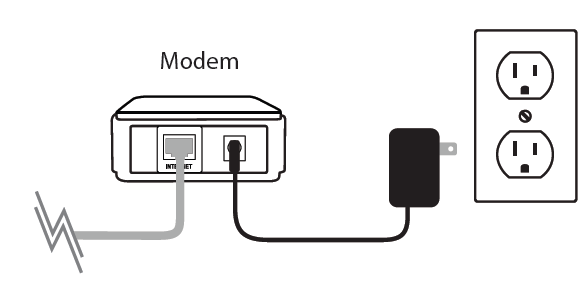
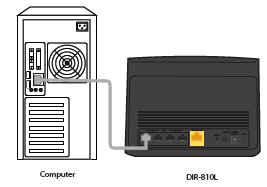
Étape 3 : Connectez votre modem câble / DSL au port Internet de votre DIR-810L
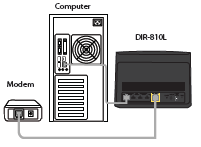
Étape 4 : Branchez l'alimentation pour votre modem câble ou DSL haut débit et attendez deux minutes
Étape 5 : Allumlez le DIR-810L et votre modem Internet câble / DSL
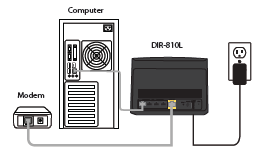
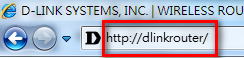
Étape 7 : Si ceci est votre première connexion au routeur, l'assistant d'installation démarrera automatiquement.
Cet assistant est conçu pour vous guider au travers du processus, étape par étape, pour configurer votre nouveau routeur D-Link et vous connecter à l'Internet. Cliquez sur Suivant pour continuer.
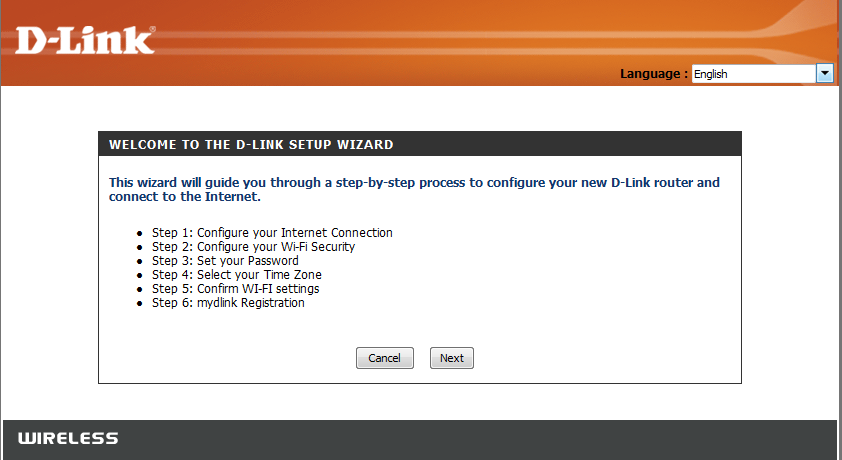
Veuillez patienter pendant que votre routeur détecte votre type de connexion Internet. Après avoir détecté votre connexion Internet, vous devrez peut-être entrer des informations telles que le nom d'utilisateur et mot de passe. Pour les obtenir, vous aurez besoin de contecter la société qui fournit votre connexion Internet, également connu comme un fournisseur d'accès Internet (FAI).
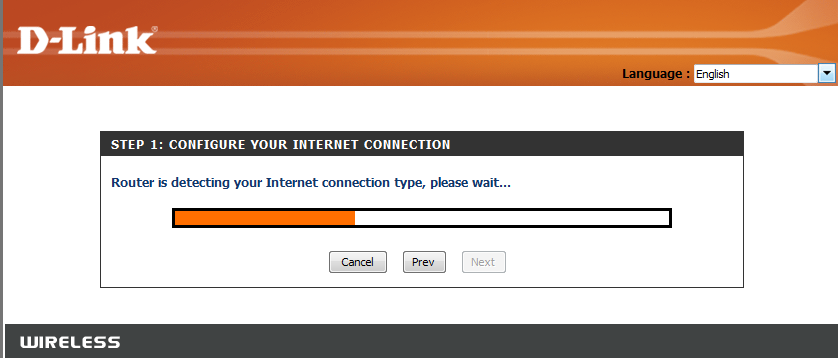
Si le routeur détecte une connexion Ethernet, mais ne détecte pas le type de connexion Internet dont vous disposez, l'écran ci-dessous apparaît. Cliquez sur "Guidez-moi au travers les paramètres de connexion Internet" pour afficher une liste des types de connexion à choisir.
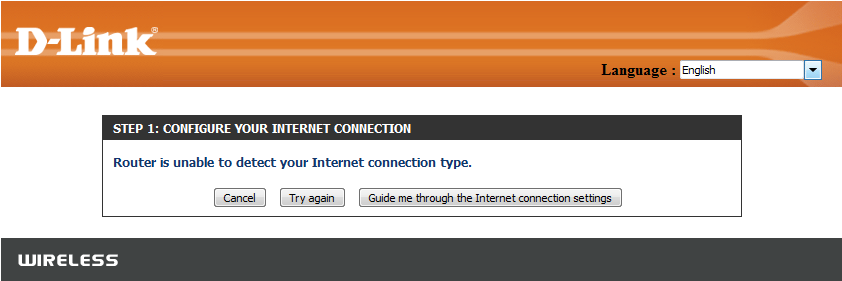
Sélectionnez votre type de connexion Internet: Dynamique ou PPPoE
- DHCP - Sélectionnez cette option si vous avez un service Internet par câble. Vous n'aurez probablement pas besoin de taper d'information supplémentaire.
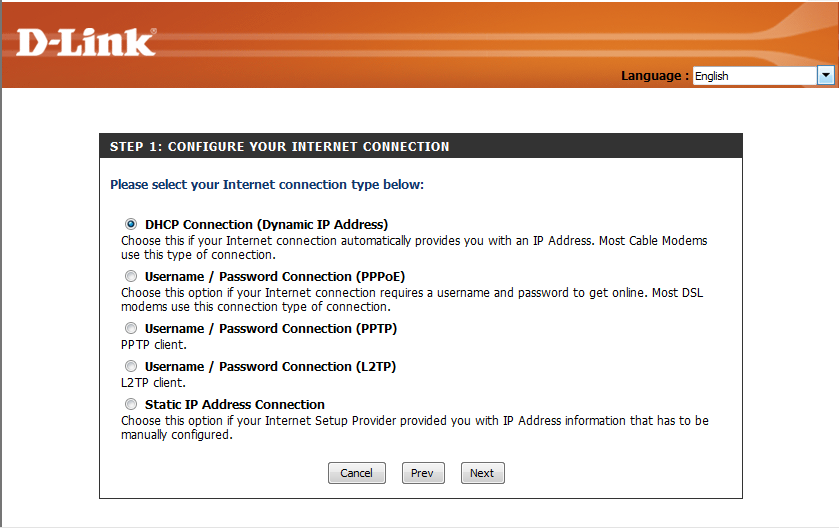
PPPoE - Sélectionnez cette option si vous avez un service Internet DSL. Vous aurez probablement besoin d'entrer quelques informations pour obtenir l'accès à Internet
- Nom d'utilisateur : Votre nom d'utilisateur Internet (fourni par votre fournisseur d'accès Internet)
- Mot de passe : Votre mot de passe Internet (fourni par votre fournisseur d'accès Internet)
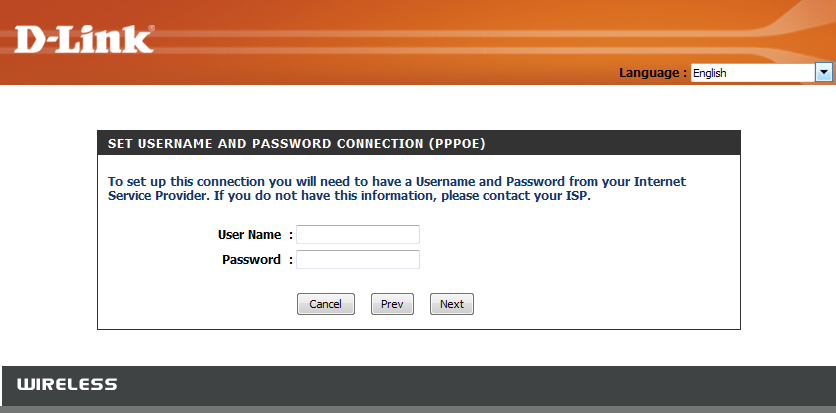
Pour des deux fréquences sans fil 2,4 GHz et 5 GHz, créez un nom (SSID) pour votre réseau sans fil. Chaque réseau sans fil aura également besoin d'un mot de passe d'au moins 8 caractères. Vos clients sans fil devront renseigner ce mot de passe ou une clé pour être en mesure de se connecter à votre réseau sans fil. Cliquez sur Suivant pour continuer.
Suggestion de mot de passe : vous pouvez utiliser un mot de passe facile à retenir pour vous, mais difficile à deviner. Les mots de passe forts comprennent un mélange de lettres majuscules et minuscules ainsi que des chiffres dans diverses positions.
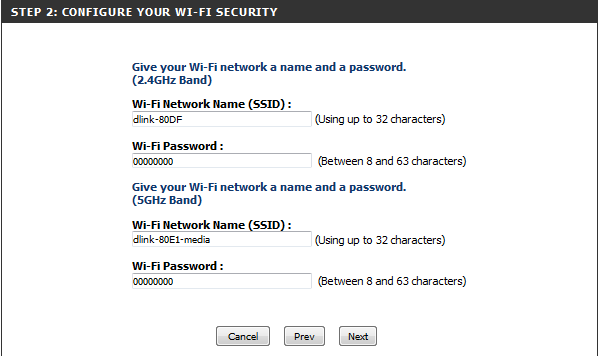
Cliquez sur Suivant pour continuer.
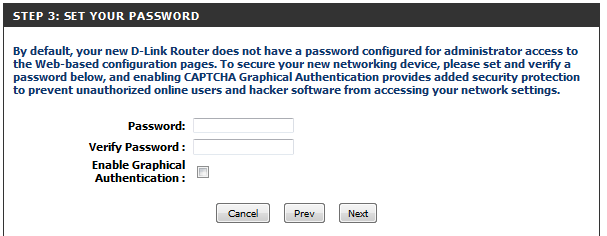
Vous pouvez cocher la case d'authentification graphique afin d'activer l'authentification CAPTCHA pour plus de sécurité. CAPTCHA est indiqué par la flèche sur l'écran de connexion comme ci-dessous et aide à protéger contre les attaques automatisées :
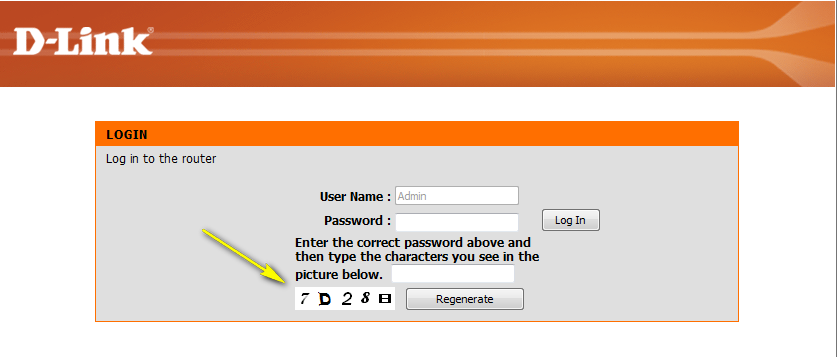
Sélectionnez votre fuseau horaire dans le menu déroulant, puis cliquez sur Suivant pour continuer.
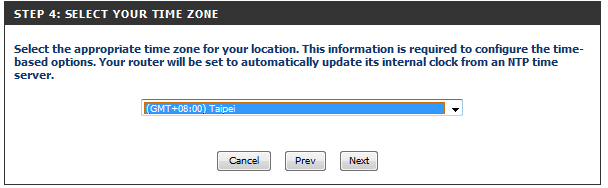
L'installation initiale est terminée. Vos paramètres Wi-Fi sont affichés pour pouvoir les retenir. Cliquez sur Suivant et Connecter pour continuer.
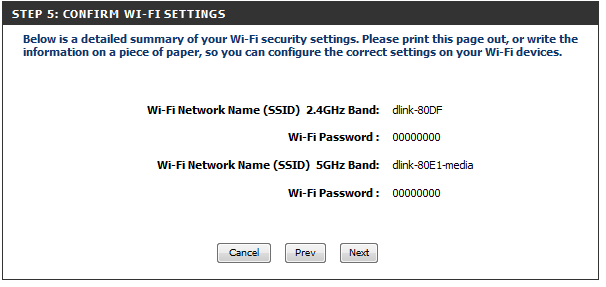
Si vous voulez créer un raccourci vers la page de gestion du routeur, cliquez sur OK. Cliquez sur Annuler si vous ne voulez pas créer ce raccourci.
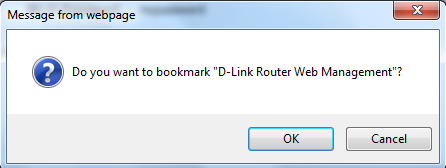
Si vous cliquez sur Oui, une fenêtre peut apparaître (en fonction du navigateur Web que vous utilisez) pour créer un raccourci.
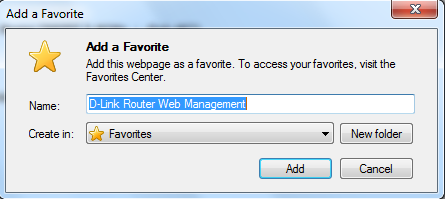
enregistrement mydlink Cloud Services:
Avec mydlink Cloud Services, vous pouvez gérer à distance, contrôler et surveiller votre réseau domestique de n'importe où en utilisant l'application mobile Mydlink Lite ou le portail Web Mydlink. Maintenant, les parents peuvent consulter les sites visités par les enfants et la liste des périphériques connectés à votre réseau.
Vous pouvez choisir Suivant pour enregistrer gratuitement ce dispositif sur Mydlink. Vous pouvez également choisir Enregistrer plus tard.
Pour commencer à utiliser les services Cloud Mydlink, vous devez posséder un compte Mydlink et enregistrer ce routeur sur votre compte Mydlink. Sélectionnez Oui, je possède un compte Mydlink si vous avez déjà enregistré un compte mydlink; Sélectionnez Non, je veux m'inscrire et me connecter avec un nouveau compte mydlink si vous souhaitez créer un nouveau compte Mydlink.
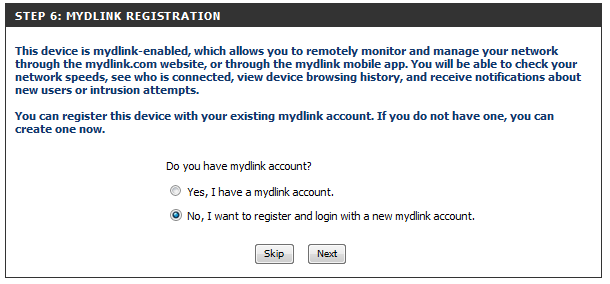
a) Si vous avez sélectionné Oui, je possède un compte mydlink, veuillez entrer votre nom de compte et mot de passe Mydlink existants. Ensuite, choisissez Connexion.
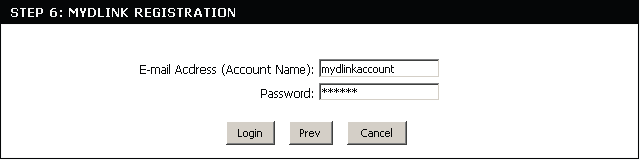
b) Si vous avez sélectionné Non, je veux inscrire et vous connecter avec un nouveau compte mydlink, veuillez remplir les informations requises afin de créer un nouveau compte Mydlink.
Remarque : Le mot de passe Mydlink est le mot de passe pour vous connecter au portail de service Internet Mydlink ainsi qu'aux applications mobiles Mydlink. Il est différent du mot de passe de votre routeur.
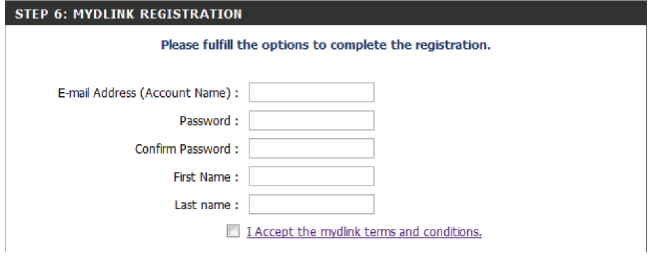
Ceci peut également aider.
- Comment sauvegarder la configuration de mon routeur sur mon ordinateur ? Lire la réponse
- Comment réinitialiser mon routeur aux paramètres par défaut d'usine ? Lire la réponse
- Comment mettre à jour le firmware de mon routeur ? Lire la réponse
